As funções lógicas no Excel são muito simples, nesse meio existe a função “E” na versão em português e na versão inglês é “AND”. Sim! As duas são a mesma coisa a única coisa que difere é a idioma, veja:
E : No idioma em português
AND : No idioma inglês
Essa função é muito importante, mesmo você sendo usuário de nível básico. Logo mais, veremos um exemplo bem simples com essa função e depois desse exemplo você passará a usar essa função quando for necessário.
Veja mais: Básico da Função SE Com VBA no Excel
Baixe a planilha para praticar o que foi ensinado neste tutorial:
Como Usar a Função AND no Excel
Na imagem a seguir, temos uma coluna de vendas, uma de avaliação e outra de situação. Na coluna de situação é onde ficará nossa função:
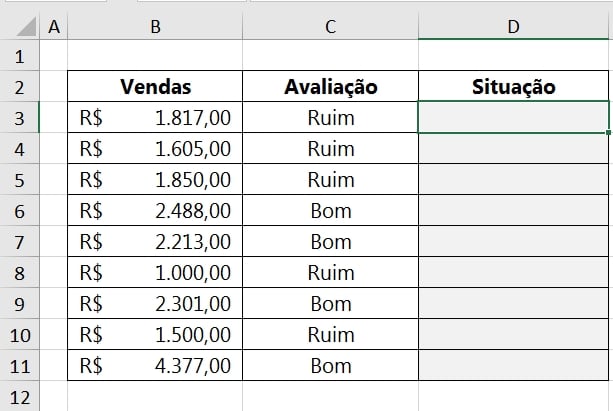
A função E trabalha se todas as condições forem verdadeiras.
Exemplo: Ela só emitirá o resultado verdadeiro, somente se todas as condições postas dentro dela derem verdadeiro. Porém, se ao menos uma condição der falso o resultado dela será falso.
Um exemplo com números:
1 = 1 e 2 = 2, então é verdadeiro, correto?!
Porem, se fosse: 1 = 1 e 2 = 1, então o resultado é falso, porque 2 não é igual a 1, mesmo que 1 seja igual a 1, mas 2 não é igual a 1, então seria falso.
Se todas forem verdadeiras, o resultado é verdadeiro, se pelo menos uma der falso, então o resultado será falso.
Conheça as Sintaxes da Função E
=E(lógico1;[lógico2];…)
- Lógico1: Informe o primeiro teste lógico;
- [lógico2]: Informe o segundo teste lógico, você pode informar mais teste lógicos a partir da terceira sintaxes em diante.
Função AND no Excel: Exemplo na Prática!
Com base na imagem de exemplo, se o valor da venda for maior ou igual a 2000 e a avaliação for “Bom”, então queremos o resultado verdadeiro na coluna “Situação”, porém se nenhuma ou ao menos uma condição dessas não favorecer, então o resultado será falso.
Veja como fica a função:
=E(B3>=2000;C3=”Bom”)
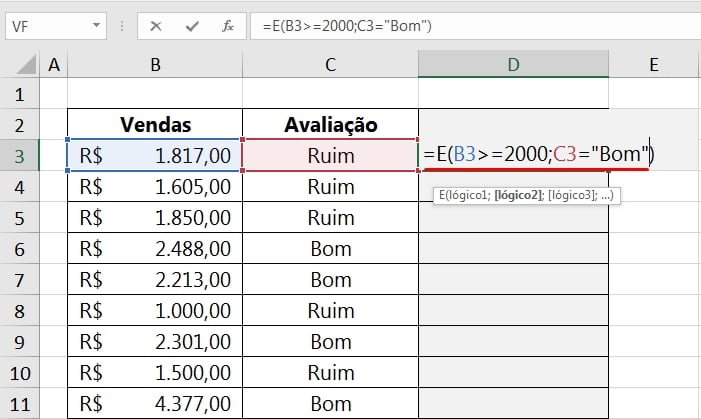
Vamos entender:
A pergunta é: =E(valor da célula B3 >= 2000 e o valor da célula C3 = “Bom”) ?
Se for, então será verdadeiro, se nenhum não for ou ao menos um deles não for, então será falso.
Confirmando a função na tecla “Enter” a arrastando a alça de preenchimento para as demais células da coluna, veja o resultado final:
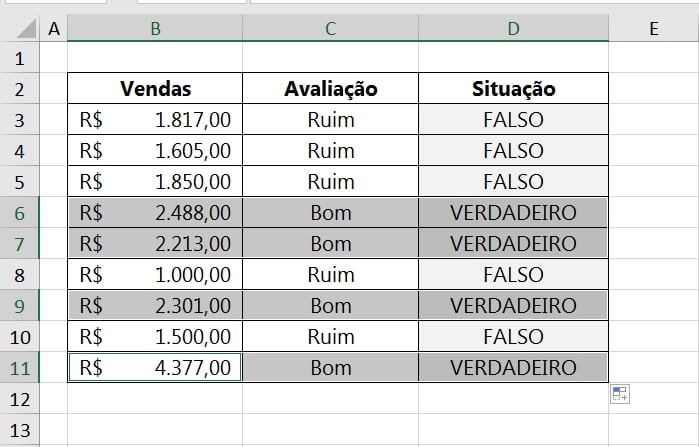
Logo abaixo, temos alguns links que se relacionam com funções lógicas, veja mais exemplos e tutoriais sobre essas funções e aprenda tudo que você deve saber.
Curso de Excel Completo: Do Básico ao Avançado.
Quer aprender Excel do Básico ao Avançado passando por Dashboards? Clique na imagem abaixo e saiba mais sobre este Curso de Excel Completo.
Por fim, deixe seu comentário sobre o que achou, se usar este recurso e você também pode enviar a sua sugestão para os próximos posts.
Até breve!
Artigos Relacionados Ao Excel:
- Função OU no Excel
- Função E no Excel
- Função SE com E no Excel – Aprenda Usar as Duas Juntas
- Como Usar a Função SE com Data no Excel
- A Incrível Função SES no Excel














